Mimari modellerdeki modelleme hatalarını bulmak ve bunları saha mühendislerine veya diğer paydaşlara göndermeden önce düzeltmek son derece önemlidir. Disiplinler arası koordinasyonun verimliliği büyük ölçüde modelin kalitesine bağlıdır.
Archicad’in Model Kontrol işlevine ‘Tasarım’ Menüsünden ulaşılabilir. Proje modelinin çeşitli yönlerini kontrol etmenizi, ardından keşfedilen modelleme sorunlarını listelemenizi, görselleştirmenizi ve ‘konu yöneticisi’ne aktarmanızı sağlar. Üç model kontrol çözümü sunulur:
- Fiziksel Model Kalite Kontrolü
- Yapısal Analitik Model Kalite Kontrolü
- Çakışma Algılama
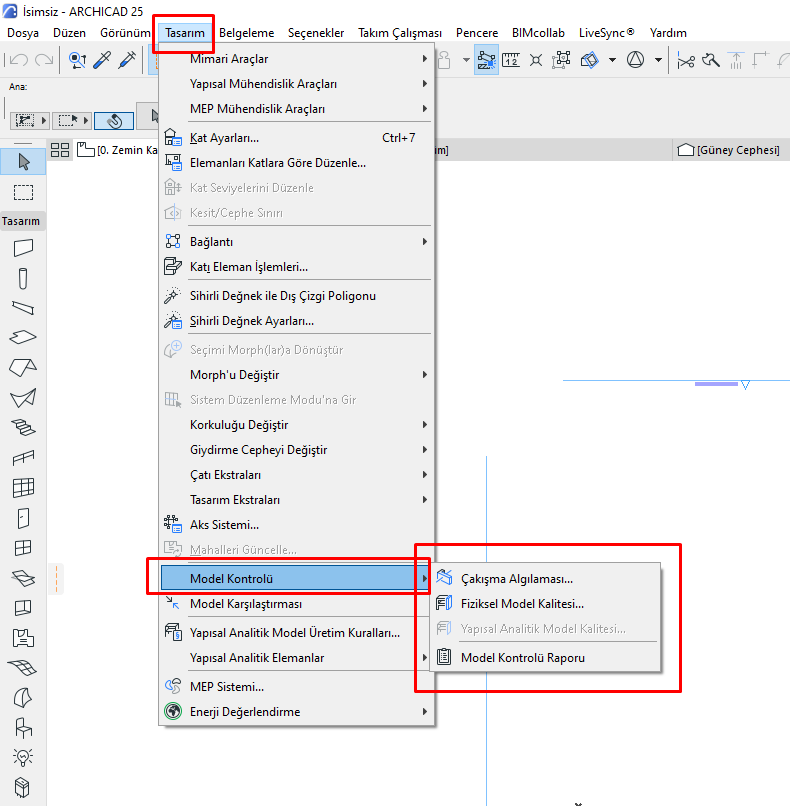
Fiziksel Model Kalite Kontrolü
Bu işlev, Fiziksel Modelin doğruluğunu sağlar.
Fiziksel Model Kalitesi iletişim kutusunda, kontrol kuralı adının yanındaki onay kutusunu işaretleyerek modelin hangi fiziksel yönünü kontrol etmek istediğinizi seçebilirsiniz. Seçilen kontrol kuralı parametreleri, modelleme standartlarına veya yazılım veya proje kurallarına uymak için özel değerlere sahip olabilir. Değerinizin yanında, kuralın hangi boyutları kontrol ettiğini açıklayan küçük bir grafik resmi görmek için ‘i’ ikonuna tıklayın.
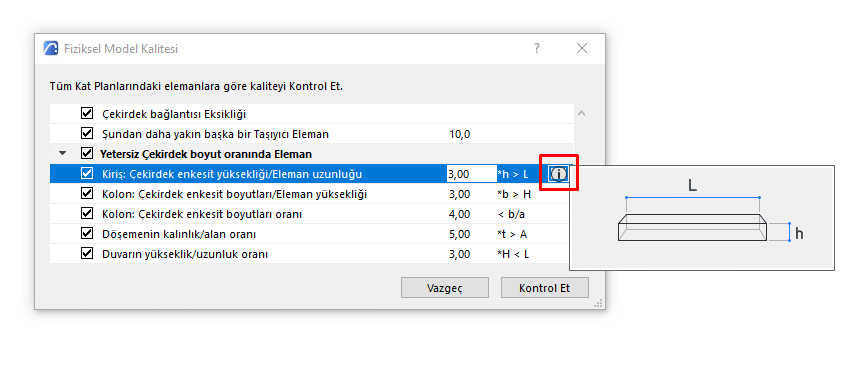
Yapısal Analitik Model Kalite Kontrolü
Bu işlev, otomatik olarak oluşturulan Yapısal Analitik Modelin doğru ve bir yapısal analiz uygulamasına dışa aktarmaya hazır olmasını sağlar. (Tasarım > Model Kontrolü > Yapısal Analitik Model Kalitesi… komutu yalnızca yapısal analitik model görüntülendiğinde etkindir.)
Yapısal Analitik Model Kalitesi iletişim kutusunda, yapısal analitik modele özel kontrol kurallarını bulabilirsiniz. Bu kontrollerden hangisini yapmak istediğinizi kutusunu işaretleyerek seçebilirsiniz. Kurallardan bazıları, modelleme standartlarına veya yazılım veya proje kurallarına uymak için özelleştirebileceğiniz değerlere sahiptir.
Kuralları seçmeyi ve ayarlamayı tamamladığınızda, Yapısal Analitik Model Kalite Kontrolünü çalıştırmak için Kontrol Et kutucuğunu işaretleyin.

Çakışma Algılama
Bu işlev, modelinizdeki 3D öğeler arasındaki istenmeyen çakışmaları tanımlamanızı sağlar. Çakışma Algılama, modeldeki herhangi iki 3D eleman grubu arasındaki çakışmaları kontrol ederek çalışır. Sizin tarafınızdan seçilen kriterler grupları tanımlar.
Aşağıdakiler arasındaki Çakışmayı belirlemek için Çakışma Algılama’yı çalıştırın:
- Yapısal elemanlar ve MEP elemanları
- Beton ve çelik yapı elemanları
- Farklı sınıflandırma atanan elemanlar
- Kaçış yollarındaki kafa kurtarma mesafeleri vb. kontrol edin
Çakışma Algılamanın nasıl çalıştığına dair notlar
- Yalnızca görünür katmanlardaki öğeler dikkate alınır
- Kesişim önceliğiyle çalışan bağlantılar ve Katı Eleman İşlemleri Çakışma olarak kabul edilmez
- 3D Kesim Düzlemleri yok sayılır (Kesme Düzlemlerinden bağımsız olarak tüm model dikkate alınır)
- Çakışan hacimler ve/veya yüzeyler için toleranslar tanımlayabilirsiniz.
- Bir Yapı Malzemesinin Çakışma tespitinde dikkate alınması gerekip gerekmediğine karar verebilirsiniz.
Tasarım > Model Kontrolü > Çakışma Algılama‘ya gidin. Çakışma Algılama iletişim kutusunda, kontrol etmek istediğiniz iki 3D öğe grubu için kriter tanımlayın. Herhangi bir öğe seçilirse, Çakışma Algılama yalnızca seçili öğeleri kontrol eder. (İletişim kutusunun üst kısmında herhangi bir geçerli seçim hakkında geri bildirim bulabilirsiniz.) Yüzey ve/veya Hacim Toleransı değerlerini gerektiği gibi ayarlayın.
Çakışmalar için kontrol edilecek iki eleman grubunu tanımlamayı ve tolerans değerlerini ayarlamayı bitirdiğinizde, Çakışma Algılama’yı çalıştırmak için Kontrol Et‘e basın.

NOT: Model Kontrol işlevinin üç türü de yalnızca kat planından ve 3D pencerelerden kullanılabilir.
* Çakışma Algılama hakkında daha fazla bilgi edinmek için tıklayın.
Model Kontrol Raporu
Model kontrolü çalıştırıldıktan sonra Model Kontrol Raporu otomatik olarak açılır. Model kontrol fonksiyonlarının üçünden de bildirilen sorunların tek bir listede doğrudan yönetimini sağlar. Sorunlu öğeye kolayca yakınlaştırabilirsiniz.
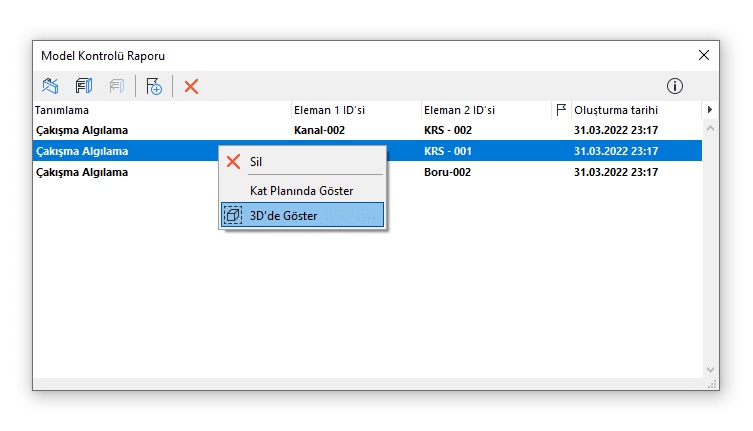

Konu Yönetimi
Çakışma algılamasında önümüze çıkan hangi durumların ele alınması gereken gerçek sorunlar olduğuna karar verin. Bunlar, doğrudan Model Kontrol Raporu iletişim kutusundan kolayca ‘konu’lara dönüştürülebilir:
- Bildirilen belirli elemanlar için ayrı bir konu oluşturun veya
- Bildirilen birden çok elemandan tek bir konu oluşturun


Orijinal Yayına Buradan Erişebilirsiniz.
Yazar : Emoke Csikos | Graphisoft
Çeviri : Emre Tepe | FGA



